
ジオメトリ スケッチパッドを使用して三角形の高さを作成するにはどうすればよいですか?この質問は初心者にとっては難しいかもしれません。 PHP エディター Banana では、幾何学スケッチパッド ソフトウェアを開くところから始まり、幾何学スケッチパッド ツールを使用して三角形を作成し、その高さを解決する方法を段階的に説明する詳細な手順が提供されます。ジオメトリ スケッチパッドでの三角形の高さの計算テクニックを簡単にマスターするための詳細な手順については、以下をお読みください。
方法1 垂直線法
幾何製図板を開き、左サイドバーの[線分定規ツール]を選択し、製図板上に△ABCを描きます。 [矢印移動ツール]で点Aと辺BCを選択し、[作図]-[垂線]コマンドを実行し、辺BCに垂直線を求めます。
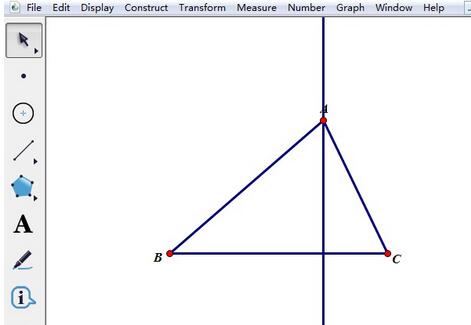
[ポイントツール]で縦線と辺BCの交点を1回クリックし、縦足Dを作成します。 [矢印移動ツール]で縦線を選択し、ショートカットキー[ctrl h]で非表示にします。次に、[線分定規ツール]を選択し、点Aと点Dを線分で結び、三角形の辺BCの高さを求めます。
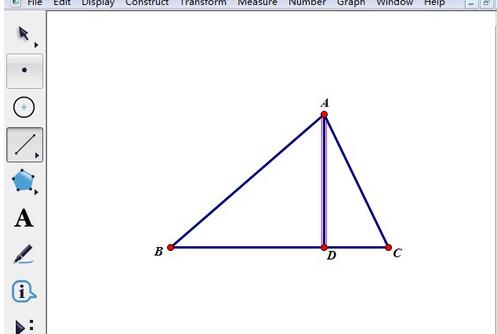
この方法の欠点は、三角形が鈍角三角形に変更されると高さが消えてしまうということです。これは次の理由によるものです。 [垂直の足は垂直線として定義され、 [辺(線分)と交点]を入力し、鈍角三角形になるとこの交点は存在しなくなります。他にも回避策はありますが、ツールを使用するほど簡単ではありません。
方法2 縦線分ツールを使う
[線分定規ツール]を使って、画板上に△ABCを描きます。左側のカスタムツールボタンをマウスで押したまま、ポップアップのショートカットツールボックスから[線分ツール]-縦線分ツールを選択します。
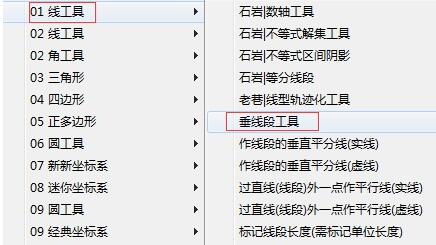
このとき、マウスを使用して最初に点 A をクリックし、次に点 B と点 C をクリックして BC 側の高さを作成します (点の一致順序に注意してください) )、図に示すように。
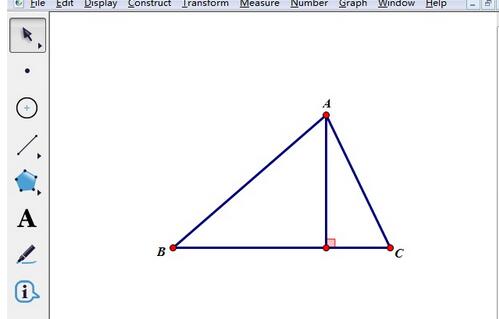
同じ方法を使用して、他の 2 つの辺の高さを作成します (図を参照)。頂点をドラッグしたり、三角形の形状を変更したりしても、高さは常に正しく表示されます。
以上がGeometry Sketchpad を使用して三角形の高さを作成する詳細な方法の詳細内容です。詳細については、PHP 中国語 Web サイトの他の関連記事を参照してください。